現(xiàn)如今已經(jīng)成為了網(wǎng)絡(luò)時(shí)代,電腦的使用變得非常頻繁,生活中處處都有網(wǎng)絡(luò)的存在,千家萬戶都已經(jīng)用上了電腦,很多人工作都離不開電腦,因此大家都要掌握一些關(guān)于電腦的基本操作,電腦有很多地方需要大家去學(xué)習(xí)。平時(shí)大家在使用電腦的時(shí)候,每次開機(jī)都會出現(xiàn)自動(dòng)啟動(dòng)的項(xiàng)目,這些軟件之所以能在開機(jī)時(shí)自動(dòng)啟動(dòng),都是因?yàn)橄到y(tǒng)啟動(dòng)項(xiàng)那里設(shè)置了自動(dòng)啟用,這里就教大家系統(tǒng)啟動(dòng)項(xiàng)的設(shè)置。
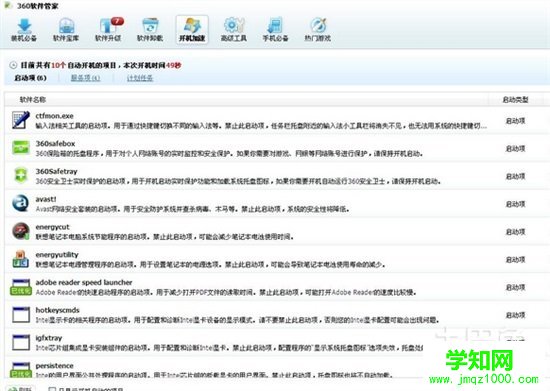
系統(tǒng)啟動(dòng)項(xiàng)設(shè)置方法步驟
第一步:首先打開系統(tǒng)配置,鼠標(biāo)單擊電腦上的“開始”按鈕,找到“運(yùn)行”的選項(xiàng),或者使用快捷鍵Win加上R,這時(shí)就會出現(xiàn)對話框,在上面的“打開”字樣后面輸入“msconfig”,緊接著左鍵單擊“確定”按鈕。
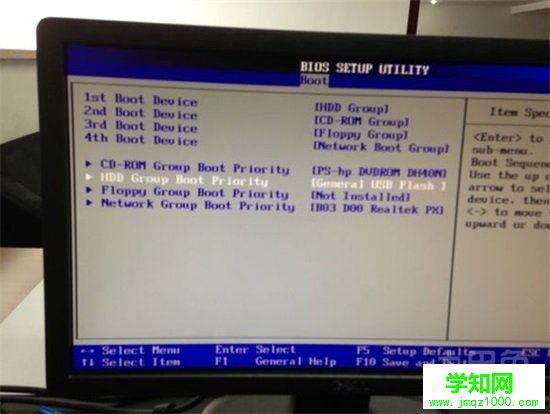
第二步:此時(shí),電腦會緊接著彈出名為“系統(tǒng)配置”的對話框,這個(gè)是系統(tǒng)配置菜單,然后在這個(gè)頁面的“常規(guī)”選項(xiàng)下選中“有選擇的啟動(dòng)”,并且將下面的“加載系統(tǒng)服務(wù)”勾選。
第三步:選擇系統(tǒng)配置對話框上方的“啟動(dòng)”選項(xiàng),即可進(jìn)入啟動(dòng)菜單,接著就在啟動(dòng)的菜單上選擇系統(tǒng)啟動(dòng)項(xiàng)。
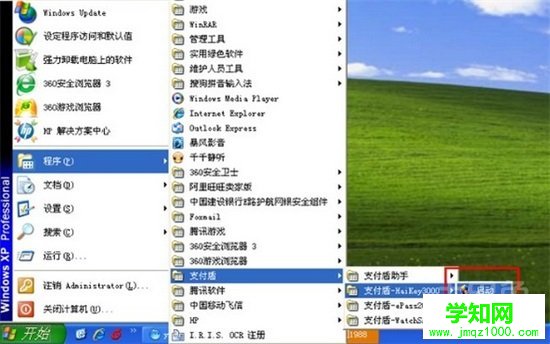
第四步:在這個(gè)時(shí)候,只需根據(jù)自己的需要來勾選啟動(dòng)程序就可以了,程序是列表的形式,唯一不方便的就是大多數(shù)程序都是英文,因此在選擇的時(shí)候盡量小心,以免選擇錯(cuò)誤。決定系統(tǒng)啟動(dòng)項(xiàng),只需要在程序列表前的小方格點(diǎn)一下就可以了,小方格顯示對鉤,這就意味著開機(jī)時(shí)會啟動(dòng)你所勾選的程序了。選定后,單擊“確定”按鈕或者打回車鍵進(jìn)行確認(rèn),就設(shè)置成功了。假如不想要啟動(dòng),就把程序前方格里的對鉤勾掉,再次進(jìn)行確認(rèn)就修改成功了。
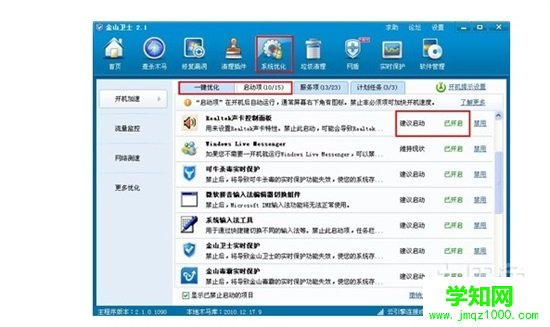
第五步:如果想把全部程序都設(shè)置成啟動(dòng)或是禁用,可以點(diǎn)擊左下方的“全部啟動(dòng)”按鈕或是“全部禁用”按鈕,不過在選擇之后都需要點(diǎn)擊“確定”進(jìn)行修改。
系統(tǒng)啟動(dòng)項(xiàng)的設(shè)置方法會依據(jù)系統(tǒng)有一些差別,但大體上都是一樣的步驟,比較簡單易學(xué),一看就懂。在平時(shí)需要大家多試幾次,最好能熟練運(yùn)用。通常情況,系統(tǒng)默認(rèn)的啟動(dòng)項(xiàng)就是輸入法,系統(tǒng)啟動(dòng)項(xiàng)的設(shè)置可以根據(jù)自己的需要進(jìn)行設(shè)置,幫助大家更好的運(yùn)用電腦,系統(tǒng)啟動(dòng)項(xiàng)設(shè)置方法非常好用,可以稱得上是大家平常應(yīng)用電腦的必備技能了。
鄭重聲明:本文版權(quán)歸原作者所有,轉(zhuǎn)載文章僅為傳播更多信息之目的,如作者信息標(biāo)記有誤,請第一時(shí)間聯(lián)系我們修改或刪除,多謝。
新聞熱點(diǎn)
疑難解答
圖片精選